回收站恢复 | Win 11回收站清空了怎么恢复?
2023-09-03
更新时间:2023-09-03 17:08:28 作者:知道百科
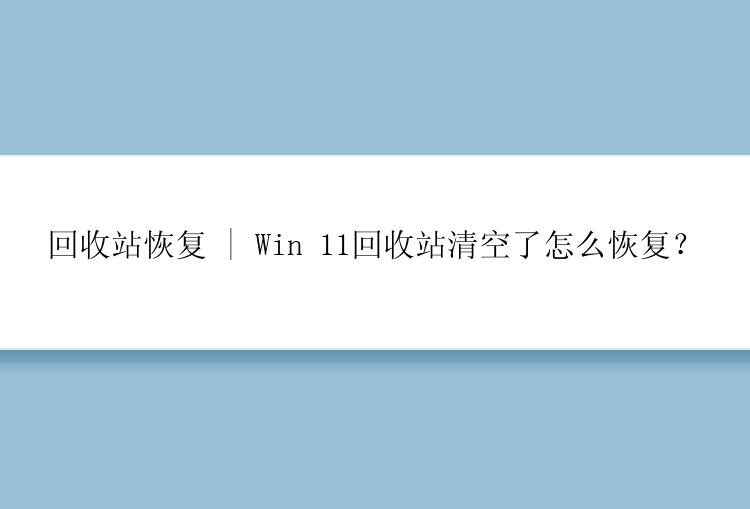
当发现是误清空回收站的时候,我们的心里一定很沮丧,需要这些重要数据,但是似乎又不能恢复了。其实,并不是这样哦,回收站清空的数据在很多情况下,也是可以被恢复的哦。
当我们清空回收站的数据后,它们没有立即从里面消失。而只是被系统打上了“删除”的标记,这意味着它们之前占有的位置被空了出来,随时可能会被新数据占有,一旦新数据将其位置占有,才表示这些清空的数据被覆盖,从而从电脑上面彻底消失了。也就是说,在数据被覆盖之前,它们依旧被保存在电脑上面,只是我们无法肉眼看到,而通过专业的手段可以很轻松将其恢复。
如何恢复回收站清空的数据?如果你想要恢复回收站删除的数据,可以试试小编下面给大家推荐的方法。
方法1. 恢复以前的版本1. 在电脑上打开被删除文件的上一级目录。
2. 右键点击该文件夹,然后选择“以前的版本”,再选择与删除前日期相同的文件夹版本,然后点击“还原”,等待完成及即可。
方法2. 从文件历史记录中恢复1. 在电脑上打开“控制面板”,然后打开“文件历史记录”。
2. 点击“还原个人文件”。
3. 选择需要的已删除文件,然后点击“还原”按钮即可。
方法3. 使用数据恢复软件恢复上面的方法需要我们提前在电脑上打开备份,如果我们并没有备份,那么显然是行不通的。这时候,我们可以使用专业的数据恢复软件-数据恢复来进行恢复,不过一定要注意,数据被覆盖的话,是很难恢复的哦,所以请尽量不要往里写入新数据。
数据恢复软件是由开发,面世已有19年之久,在全球拥有上千万的用户,并且收获源源不断的好评。这款软件支持Windows 11/10/8.1/8/7/Vista/XP、Windows Server 2019/2016/2012/2008/2003等操作系统,适用于多种数据丢失场景。例如删除、格式化、磁盘分区变RAW、系统崩溃、部分病毒感染等,可从台式电脑、笔记本、移动硬盘、U盘、SD/TF卡及其它Windows兼容设备中快速找回丢失数据,支持恢复多种不同类型的文件,且简单易操作,即便是电脑初学者也能够轻松完成恢复。
以下是使用数据恢复软件恢复回收站清除的数据的详细图文教程,在正式使用之前,大家可以先看看。
步骤1.扫描。
在数据恢复软件(EaseUS Data Recovery Wizard)的主页面选择“回收站”,点击“扫描”。
步骤2.预览。
恢复文件之前最重要的一步——预览文件内容!双击打开找到的文件或者右键预览文件内容,查看文件内容是否正常。这一步骤可以有效判断文件是否能恢复哦。
步骤3.恢复。
勾选需要的文件,点击“恢复”,开始恢复数据。
注意,为了避免丢失数据被覆盖而彻底无法恢复,请勿将恢复的数据保存回源盘,您需要选择没有丢失数据的分区来存放恢复的数据!
不论是直接误删数据,还是从回收站清空数据。我们都不要慌张,切记尽量停止继续读写,防止丢失的数据被覆盖,如果已有备份,请尽快从备份恢复,如果没有备份,我们需要做的,就是赶紧找到数据恢复软件来进行恢复。